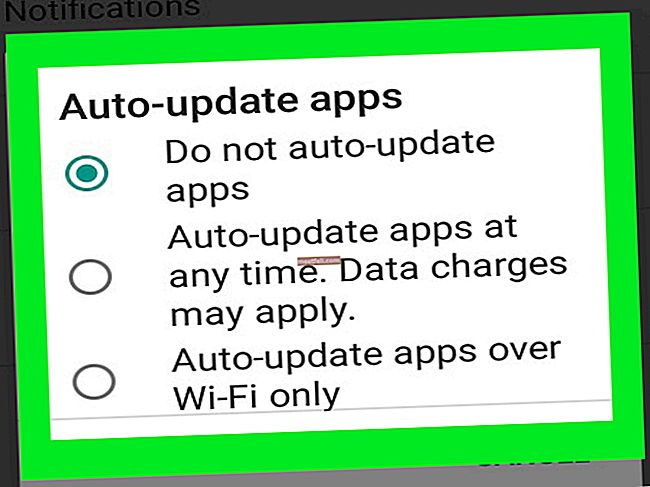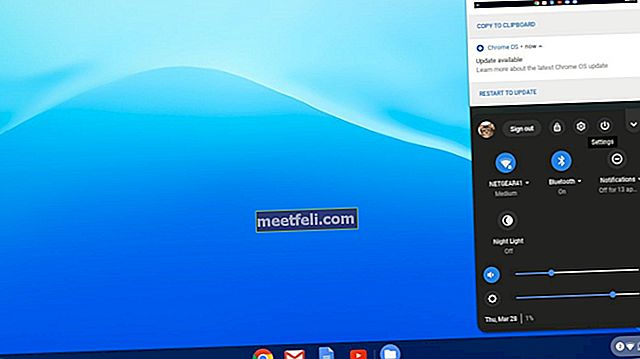Hazırda bekletme modu, orijinal olarak dizüstü bilgisayarlar için tasarlanmış güç tasarrufu modudur. "Uyku" modu, verileri sistem belleğine kaydederek az miktarda enerji tüketirken, "Hazırda Beklet" modu sıfır güç tüketir ve verileri "hiberfil.sys" gizli dosyası olarak sabit sürücüye kaydeder. Bilgisayarınızı açtığınızda, bilgisayar kaldığınız yerden devam eder. Bu kılavuz, Windows 10'da hazırda bekletme modunu nasıl etkinleştireceğinizi veya devre dışı bırakacağınızı gösterecektir.
Ayrıca şunları da okuyabilirsiniz: Gmail, Outlook ve Daha Fazlasından Windows 10'un Adres Defterine Kişi Ekleme
Windows 10'da Hazırda Bekletme Modu Nasıl Etkinleştirilir
Hazırda bekletme modunu iki şekilde etkinleştirebilir veya devre dışı bırakabilirsiniz:
Komut istemini kullanma
Hazırda bekletme modunu etkinleştirmenin veya devre dışı bırakmanın en kolay yolu, Komut İstemi'ni kullanmaktır. Yönetici olarak çalıştırmanız gerekecek: "Başlat" düğmesine sağ tıklayın ve uygun seçeneği seçin. Hazırda bekletme modunu devre dışı bırakmak için komut isteminde “powercfg –h” yazın ve “Enter” tuşuna basın. Bu, bu modu devre dışı bırakır, hiberfil.sys dosyasını sabit diskten kaldırır ve Windows 10'un hızlı önyükleme seçeneğini devre dışı bırakır (bu da bu teknolojiyi kullanır ve Hazırda Bekletme olmadan çalışmaz).
Hazırda bekletme modunu etkinleştirmek için, komut istemine aynı şekilde "powercfg –h" yazın.

Kayıt Defteri Düzenleyicisini Kullanma
Hazırda Bekletme'yi devre dışı bırakmanın başka bir yolu - Çalıştırmak için Kayıt Defteri Düzenleyicisi'ni kullanıyorsanız, klavyenizde Win + R tuşlarına basıp “regedit yazıp Enter tuşuna basın.
HKEY_LOCAL_MACHINE \ System \ CurrentControlSet \ Control \ Power'da HibernateEnabled adlı DWORD değerini bulun, üzerine çift tıklayın ve hazırda bekletme kapalıysa 1'e ve kapatmak için 0'a ayarlayın.

www.thewindowsclub.com
Resim kaynağı: wallpaperscraft.ru
Ayrıca şunu da okuyabilirsiniz: Windows 10'da Komut İstemini Açmanın 10 Yolu